● online
- IIC I2C LCD 1602 16x2 2004 20x4 Backpack for LCD A....
- Sensor Ultrasonik HC-SR04 HC SR04 Sensor Jarak Ult....
- Dimmer SCR 2000W Motor Speed Controller 220V AC PW....
- 5V 700mA (3.5W) Isolated switch Power Supply Modul....
- Kabel Jumper 20cm Dupont 20 cm Male to Male Pelang....
- ADS1115 16 Bit I2C Module ADC 4 channel with Pro G....
- PWM DC 10A Motor 12V-40V Pulse Width Modulation Sp....
- Dual Volt Amp Meter Digital Ampere Meter Voltmeter....
- Selamat Datang di Indomaker ❯ Silahkan pesan produk sesuai kebutuhan anda, kami siap melayani.
- Selamat Datang di Indomaker ❯ Silahkan pesan produk sesuai kebutuhan anda, kami siap melayani.
Tutorial Menggunakan Tombol untuk Mendapatkan Input di Raspberry Pi
Tombol adalah salah satu komponen input paling sederhana namun sangat penting dalam berbagai proyek elektronika. Dalam tutorial ini, kamu akan mempelajari bagaimana cara menghubungkan tombol ke Raspberry Pi, lalu membaca input-nya menggunakan pustaka GPIO Zero di Python. Dengan satu kali tekan, Raspberry Pi bisa merespons dan menjalankan perintah sesuai keinginanmu. Ini adalah dasar dari berbagai aplikasi interaktif, mulai dari kontrol LED, alarm sederhana, hingga game buatan sendiri. Panduan ini dirancang agar mudah diikuti, bahkan oleh pemula sekalipun.
Alat dan Bahan yang Diperlukan
Untuk menjalankan proyek ini, berikut yang kamu butuhkan:
- Raspberry Pi Trainer Kit V2
- Tombol/Button
- Breadboard dan kabel jumper
- Software:
- MobaXterm (untuk remote terminal)
- Notepad++ (untuk menulis skrip Python)
Wiring Rangkaian Percobaan Tombol
Susun rangkaian dengan panduan seperti ini:
- Pin button ke Pin GPIO 2
- Pin ground button ke GND
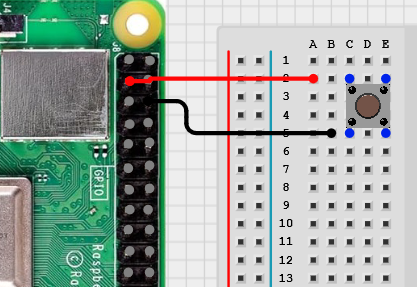 Gambar 1. Wiring Rangkaian Button Dengan GPIO Pin 2
Gambar 1. Wiring Rangkaian Button Dengan GPIO Pin 2
Menulis Program Menyalakan Tombol
Setelah semua komponen terpasang, buka Notepad++ dan buat file Python baru. Tulis kode berikut dan simpan dengan nama button.py:
from gpiozero import Button
button = Button(2)
button.wait_for_press()
print('You pushed me')
Penjelasan Kode
from gpiozero import Buttonmengimpor pustaka tombol dari GPIO Zero.button = Button(2)memberi tahu bahwa tombol terhubung ke pin GPIO 2.button.wait_for_press()program menunggu tombol di tekan.print('You pushed me')teks yang akan di tampilkan ketika pada terminal apabila tombol sudah ditekan
Apa yang Akan Terjadi dengan Tombol?
Program ini akan berhenti sejenak dan “menunggu” sampai tombol ditekan. Saat kamu menekan tombol, baris print("You pushed me!") akan dijalankan, dan teks tersebut akan muncul di terminal.
![]()
Fungsi wait_for_press() sangat berguna untuk menunggu input pengguna sebelum menjalankan proses selanjutnya. Kamu bisa mengganti teks atau menambahkan aksi lain, seperti menyalakan LED, menjalankan musik, atau mencatat log ke file.
Dengan memanfaatkan tombol sebagai input, Raspberry Pi bisa merespons perintah langsung dari pengguna. Ini adalah dasar dari banyak proyek interaktif berbasis mikrokontroler atau komputer mini. Terus eksplorasi pustaka GPIO Zero yang menyediakan cara sederhana namun powerful untuk menghubungkan perangkat keras dengan Python. Selamat bereksperimen, dan jangan ragu mencoba kombinasi tombol + LED untuk proyek-proyek menarik berikutnya!
Tutorial Menggunakan Tombol untuk Mendapatkan Input di Raspberry Pi
Setelah sebelumnya kamu belajar menyalakan LED, sekarang saatnya Arduino mulai menerima perintah langsung dari kamu. Salah satu cara paling sederhana... selengkapnya
Pada umumnya sebuah output data dapat kita tampilkan di berbagai platform software maupun hardware. Misalnya pada web, aplikasi android,... selengkapnya
Sensor cahaya atau LDR (Light Dependent Resistor) adalah salah satu sensor analog yang paling sering digunakan saat belajar Arduino. Sensor... selengkapnya
Oke kali ini saatnya kita mulai running ke mesin CNC router engaraving langsung. Sebelumnya apakah anda sudah mempersiapkan bahan-bahanya?... selengkapnya
DHT11 adalah perangkat elektronik yang digunakan untuk mendeteksi kelembapan dan suhu udara. Sensor ini dapat digunakan untuk mendeteksi suhu... selengkapnya
Blynk merupakan sebuah platform aplikasi android yang diperuntukan untuk berbagai kontroler hardware seperti arduino, esp8266, raspberry dsb untuk mengendalikan,... selengkapnya
Halo semuanya, pada kesempatan kali ini saya ingin berbagi tutorial tentang simulasi penggunaan sensor PIR (Passive Infra Red) untuk... selengkapnya
Di dalam dunia elektronika, dikenal dua jenis input dan output (I/O) yaitu, analog dan digital. Untuk yang digital itu gampang... selengkapnya
LCD atau Liquid Crystal Display adalah Perangkat yang berfungsi sebagai media penampil dengan memanfaatkan kristal cair sebagai objek penampil utama.... selengkapnya
Salah satu fitur paling menarik dari Raspberry Pi adalah deretan pin GPIO (General-Purpose Input/Output) yang terletak di sepanjang sisi atas... selengkapnya
Specifications: 1. supports sampling costs (KHz): 8/11.025/12/16/22.05/24/32/44.1/48 2. 24-bit DAC output, dynamic range aid: 90dB, SNR aid: 85dB 3. fully… selengkapnya
Rp 17.800Putaran = 180º Specifications • Weight: 55 g • Dimension: 40.7 x 19.7 x 42.9 mm approx. • Stall torque:… selengkapnya
Rp 36.400Kabel Jumper Dupont Pelangi 10 cm male to male 1 lembar = 40 kabel
Rp 13.000Kabel jumper Dupont untuk jumper Arduino atau Raspberry Pi 20 cm Male to Male 1 lembar = 40 kabel
Rp 11.300This is a set of transmitter and receiver in one of the photoelectric sensor. Detection distance can be adjusted according… selengkapnya
Rp 37.500Features: Brand new and high quality. Control the speed of a DC motor with this controller. High efficiency, high torque,… selengkapnya
Rp 25.400Warna : biru dan merah Bahan Alumunium 25T include baut 2 pcs
Rp 8.750Kabel Jumper Dupont Pelangi 30cm female to Female 1 lembar = 40 kabel
Rp 13.500Features – Calibrated directly in Celsius (Centigrade) – Linear + 10.0 mV/C scale factor – 0.5C accuracy guaranteeable (at +25C)… selengkapnya
Rp 8.000Modul sensor tegangan AC bolak balik 1 fasa ini menggunakan optocoupler sehingga tegangan input (AC) tidak akan mengganggu/membahayakan tegangan output… selengkapnya
Rp 21.000

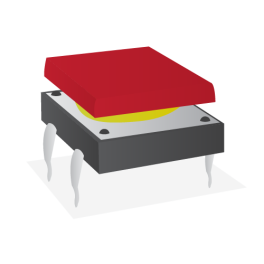



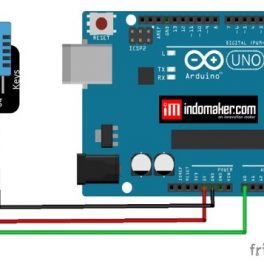

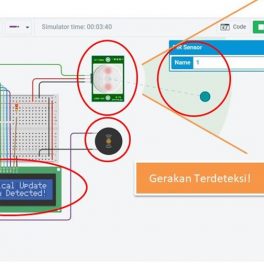

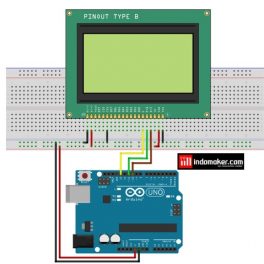
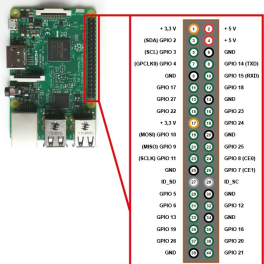









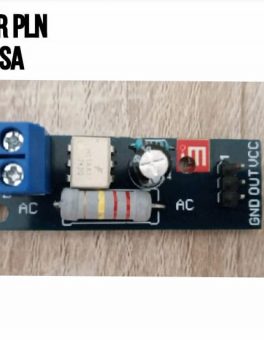
Saat ini belum tersedia komentar.